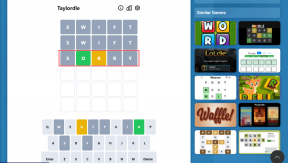6 sätt att åtgärda Seagate extern hårddisk som piper och inte känns igen
Miscellanea / / April 05, 2023
Som namnet klargör är en extern hårddisk en enhet som är ansluten till datorporten på utsidan. En hårddisk är extremt användbar för att öka lagringsutrymmet för att behålla dina data på en PC. Denna bärbara lagringsenhet ger omedelbart lagringsutrymme och är mycket bekväm. Om du sysslar med tung data kanske du redan är bekant med namnet Seagate, som handlar om massdatalagringslösningar. Om du är en Seagate-hårddiskanvändare och har upplevt att en extern hårddisk avger pipljud så har du kommit till rätt ställe. I dagens guide kommer vi att diskutera olika sätt på vilka du kan fixa pipsignaler från Seagates externa hårddisk och inte igenkända problem. Tillsammans med det kommer vi också att belysa orsakerna som orsakar detta problem. Så låt oss komma igång med vår informativa guide direkt.

Innehållsförteckning
- Hur man åtgärdar Seagate extern hårddisk som piper och inte känns igen
- Vad orsakar Seagate Drive-pipsignaler?
- Metod 1: Rengör hårddisken
- Metod 2: Anslut hårddisken till en annan port
- Metod 3: Prova en annan kabel
- Metod 4: Anslut hårddisken till en annan dator
- Metod 5: Använd USB Y-kabel
- Metod 6: Kör CHKDSK-kommandot
Hur man åtgärdar Seagate extern hårddisk som piper och inte känns igen
En hårddisk som avger ett pipande ljud är inte en normal händelse. Även om ett mindre surrande ljud anses vara bra, pekar allt som involverar pip, slipning eller klick på ett problem. Detta ovanliga ljud uppstår när hårddisken har problem med sina mekaniska komponenter. Detta kan göra att din hårddisk går sönder och avger ett pipande ljud. Om du råkar höra en från din hårddisk ansluten till systemet, indikerar det ett anmärkningsvärt problem.
Vad orsakar Seagate Drive-pipsignaler?
Problemet med pipljud in Seagate hårddisken pekar på flera orsaker som kan utlösa den. Vanligtvis är fysisk skada på hårddisken den främsta orsaken till problemet. Men i vissa fall har följande listade punkter också setts vara grundorsaken:
- Ansamling av damm är en vanlig orsak till att hårddisken gör ett pipljud.
- En instabil strömförsörjning kan också utlösa ljudproblemet.
- A fast eller utbränd spindelmotornav är en framträdande händelse som skadar hårddisken och resulterar i ett pipljud. Spindelmotornavet inuti hårddisken snurrar hårddiskplattorna. Om läs- eller skrivhuvuden kraschar mot tallrikarna kan de klämma fast eller fastna vilket leder till oönskat ljud.
- Skadade läs- eller skrivhuvuden är en annan anledning till att Seagate extern hårddisk piper och inte känns igen.
- A kortslutet kretskort (PCB) indikerar också skador på hårddisken.
- Beslagtagna skivplattor kan också vara en viktig orsak.
Om du försöker köra en hårddisk som avger pipljud kan det leda till att spindelmotornav bränns vilket ytterligare komplicerar återställningen av datalagringen. De fysiska skadorna och dataskadorna kan vara omöjliga att återställa. Därför föreslås det att åtgärda problemet med pipljud för att undvika en sådan situation. Vi har sammanställt några av de välkända korrigeringarna som har varit oerhört hjälpsamma vid felsökning av pipljudet. Arbeta dig runt dessa korrigeringar som de ges nedan:
Metod 1: Rengör hårddisken
Som nämnts i skälen ovan är en av de främsta orsakerna till att Seagate-enheten piper närvaron av damm i den. När det gäller en dammig hårddisk är din data på gränsen till att bli korrupt och det finns därför ingen återhämtning. Därför, innan du hoppar på nästa metod, måste du först rengöra hårddisken väl. Du kan följa stegen nedan för att rengöra den väl:
1. Först, koppla ifrån din hårddisk från datorn.
2. Sedan, dra ur de kabel ansluten till hårddisken.
3. Nästa, blåsa luft in i hårddisk,kabel, och då portarna på din dator.
4. Till sist, återanslut de hårddisk till din PC använder samma kabel.
5. Nu, springa de hårddisk och kontrollera om pipljudet har lagt sig.
Metod 2: Anslut hårddisken till en annan port
Om du har anslutit hårddiskens kabel till fel port, du kan höra din externa hårddisk avger ett pipljud. Dessutom kan de skadas om det samlas damm eller damm i PC-porten under åren. Därför kan det verkliga problemet vara med din port, och att ändra det kan hjälpa dig att lösa problemet med pipljud.
1. Ta ut hårddiskkabel från dess nuvarande hamn från din PC.
2. Nu, blåsa ut porten du ska använda nu.
3. Koppla in kabeln till den nya porten och kör hårddisken för att kontrollera om problemet har lösts nu.
Läs också:Åtgärda diskkontrollen kunde inte utföras eftersom Windows inte kan komma åt disken
Metod 3: Prova en annan kabel
Om det inte heller hjälper att använda en annan port för att fixa ljudsignaler från extern hårddisk, måste du kontrollera din hårddiskkabel. En felaktig eller skadad kabel kan hindra hårddisken från att anslutas korrekt vilket leder till ett pipljud.
1. Koppla ur de kabel från din hårddisk.

2. Ansluta a annan kabel för att ansluta hårddisk och dator.
3. Kör anslutningen och kontrollera om problemet med pipljud är löst.
Metod 4: Anslut hårddisken till en annan dator
Du kan fortfarande stöta på ljudsignaler från Seagates externa hårddisk och problem som inte känns igen även efter att ha försökt alla ovanstående korrigeringar. I det här fallet blir risken för något fel på din dator stor. Därför rekommenderas det också att ansluta din hårddisk till ett annat system för att se till att problemet inte ligger hos datorn.
Läs också:10 sätt att frigöra hårddiskutrymme på Windows 10
Metod 5: Använd USB Y-kabel
Nästa lösning för att ljuda från Seagate-enheter innebär att du använder en USB Y-kabel om huvudorsaken bakom problemet är otillräcklig strömförsörjning. USB Y-kabel säkerställer tillräcklig ström och utesluter möjligheten till strömproblem.
1. För att uppfylla strömkraven, använd en Y-kabel.
2. Du kan också anslut enheten till a USB-hubb.
3. Y-kabeln har en dubbel ände med två USB-kontakter.
4. Anslut båda USB-kontakter vid samma tid att rita tillräckligt kraft från PC: n.
5. När du är klar, kontrollera efter ett pipande ljud.
Metod 6: Kör CHKDSK-kommandot
Felaktiga eller dåliga delar av hårddisken är en annan anledning till att du upplever att extern hårddisk avger ett pipljud. Så du kan använda Windows-verktyget på ditt skrivbord som är ingen mindre än CHKDSK. Det kan kontrollera dåliga sektorer på din hårddisk och återställa läsbar information om någon. Följ stegen nedan för att köra CHKDSK:
1. Anslut först hårddisk till din PC.
2. Skriv nu Kommandotolken i sökfältet på ditt skrivbord och klicka på Kör som administratör.
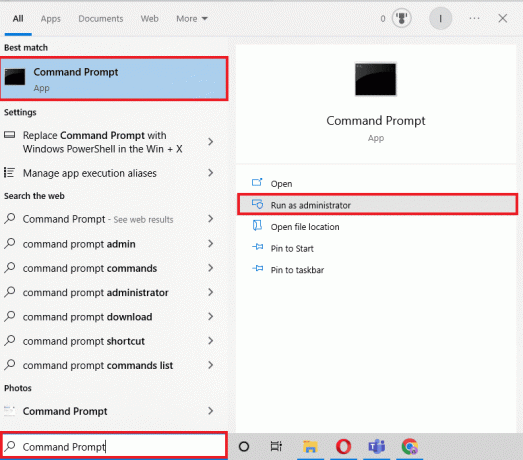
3. Skriv nu Chkdsk X :/r kommando och tryck stiga på. Här, X representerar namnet som är tilldelat Seagate hårddisk.
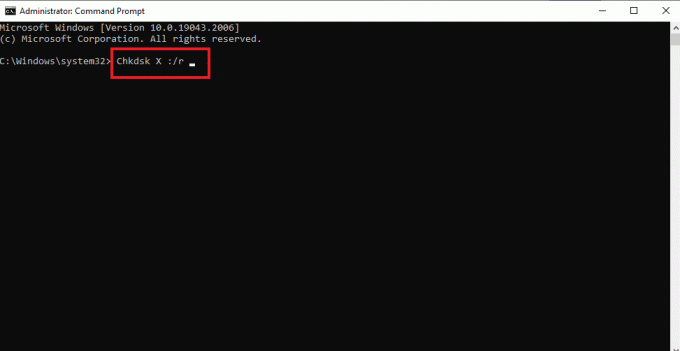
4. När skanningen är klar, återanslut hårddisken till din PC och kontrollera om pipljudet från hårddisken är fixat.
Läs också:Fix: Ny hårddisk visas inte i Diskhantering
Vanliga frågor (FAQs)
Q1. Hur kan jag fixa min Seagate-hårddisk som inte kan upptäckas problem?
Ans. Om ditt system inte känner igen Seagate-hårddisken kan du försöka ansluta den till en annan dator eller till och med försöka ändra porten på samma system.
Q2. Vad indikerar ett pipljud på en hårddisk?
Ans. Det pipande ljudet på en hårddisk indikerar tydligt att din hårddisk går sönder. Pipljudet kommer från interna komponenter i enheten som inte startar.
Q3. Kan jag återställa data från en död hårddisk?
Ans. Ja, kan du återställa data från en datahårddisk endast om den är läsbar, monterbar eller tillgänglig.
Q4. Behöver den externa hårddisken laddas?
Ans. När den externa hårddisken är ansluten till PC: n laddas den automatiskt via nätkontakten.
F5. Kan Seagate-hårddisken repareras?
Ans. Ja, kan Seagates hårddisk repareras med hårddiskreparationsverktyget som tillhandahålls av Seagate. Det här verktyget hjälper till att fixa de dåliga sektorerna på enheten och upptäcka många andra möjliga problem med din hårddisk.
Rekommenderad:
- Hur man tvingar Windows att använda dedikerad grafik
- Vad är hårda fel per sekund? Hur man fixar det
- Hur man ökar RAM-minnet på Windows 7 och 10
- Fixa hårddiskproblem i Windows 10
Externa hårddiskar är lätta att använda och bärbara. De fungerar som en tillgång genom att ge mer utrymme att lagra dina data. Frågor som Seagate extern hårddisk piper och känns inte igen kan hindra korrekt användning av enheten. För att lösa det här problemet hoppas vi att lösningarna som förklaras av oss kommer att hjälpa dig på alla möjliga sätt. För fler frågor eller förslag, vänligen lämna dina värdefulla kommentarer i avsnittet nedan.

Elon Decker
Elon är en teknisk skribent på TechCult. Han har skrivit instruktionsguider i cirka 6 år nu och har täckt många ämnen. Han älskar att ta upp ämnen relaterade till Windows, Android och de senaste tricken och tipsen.